フェデレーション ユーザーが Microsoft 365 にサインインしようとするとエラー 80048163 が発生する
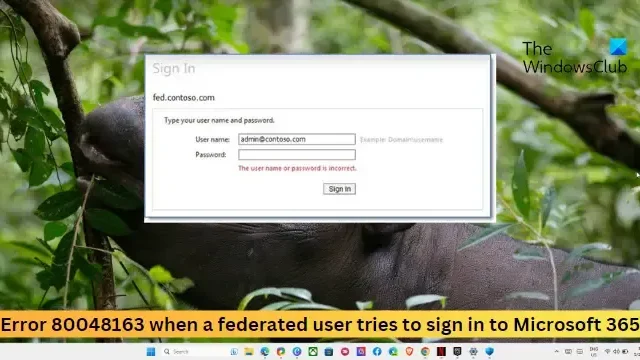
この投稿では、フェデレーション ユーザーが Microsoft 365 にサインインしようとしたときのエラー 80048163を修正する解決策を紹介します。このエラーは、フェデレーション ユーザーの認証が失敗した場合に発生します。エラーメッセージは次のようになります。
申し訳ありませんが、サインインできません。
数分後にもう一度お試しください。これが機能しない場合は、管理者に連絡して次のエラーを報告してください: 80048163
幸いなことに、次の提案に従って問題を修正できます。
フェデレーション ユーザーが Microsoft 365 にサインインしようとしたときのエラー 80048163 を修正する
Microsoft 365 にサインインするときのエラー 80048163 を修正するには、フェデレーション構成を確認し、LSA を無効にします。それ以外は、次の提案に従ってください。
- フェデレーション構成の確認
- Local Security Authority (LSA) 資格情報のキャッシュを無効にする
- Azure AD を使用して証明書利用者信頼を更新する
- VPN/プロキシを無効にする
それでは、これらを詳しく見てみましょう。
1] フェデレーション構成を確認する
まず、組織のフェデレーション ドメイン設定が正しく構成されているかどうかを確認します。設定が Microsoft 365 で指定された要件と一致しているかどうかを再確認し、エラー 80048163 が修正されるかどうかを確認します。
2] ローカル セキュリティ機関 (LSA) 資格情報のキャッシュを無効にする
Active Directory 認証情報のキャッシュを無効にすると、LSA キャッシュのタイムアウト設定が更新されます。エラー 80048163 の修正には役立つ可能性がありますが、サーバーと Active Directory にさらなる負荷がかかります。その方法は次のとおりです。
- [スタート]をクリックし、「regedit」と入力してEnterを押します。
- レジストリ エディターが開いたら、次のパスに移動します。
HKEY_LOCAL_MACHINE\SYSTEM\CurrentControlSet\Control\Lsa - [Lsa]を右クリックし、[新規]を選択して、 [DWORD 値]をクリックします。
- 「 LsaLookupCacheMaxSize 」と入力し、Enter キーを押して新しい値に名前を付けます。
- 次に、 LsaLookupCacheMaxSizeを右クリックし、[変更]を選択します。
- [値のデータ] を0に設定し、[OK]をクリックして変更を保存します。
- 完了したら、デバイスを再起動し、Microsoft 365 サインイン エラーが修正されるかどうかを確認します。
3] Azure AD を使用して証明書利用者信頼を更新する
次に、Azure AD を使用してパーティの信頼を更新してみます。そうすることで、フェデレーション ユーザーが Microsoft 365 にサインインしようとしたときのエラー 80048163 を修正するのに役立ちます。 Azure Active Directory モジュールを使用して、ドメインに参加しているデバイス上のフェデレーション ドメインの構成を更新する方法は次のとおりです。
- [スタート]をクリックし、[Windows Azure Active Directory]を検索して、[Windows PowerShell 用 Windows Azure Active Directory モジュール]をクリックします。
- 次のコマンドを 1 つずつ入力し、Enter キーを押します。
$cred = get-credential
Connect-MSOLService –credential:$cred
Set-MSOLADFSContext –Computer: <AD FS 2.0 ServerName>
Update-MSOLFederatedDomain –DomainName: <Federated Domain Name>
Update-MSOLFederatedDomain –DomainName: <Federated Domain Name> –supportmultipledomain - 完了したら、Microsoft 365 に再度ログインしてみてください。
4] VPN/プロキシを無効にする
最後に、エラーを修正するために VPN またはプロキシを使用している場合は、それを無効にします。これは、VPN/プロキシ サーバーに接続している場合にエラー 80048163 が発生する可能性があるためです。これらは、インターネット トラフィックをリモート サーバー経由で再ルーティングすることで IP アドレスを隠します。ただし、これを無効にする方法は次のとおりです。
- Windows キー + Iを押して[設定]を開きます。
- [ネットワークとインターネット] > [プロキシ]に移動します。
- ここで、[設定を自動的に検出する]オプションをオフに切り替えます。
- [プロキシ サーバーを使用する] の横にある[セットアップ]オプションをクリックし、 [プロキシ サーバーを使用する] オプションをオフに切り替えます。
これがお役に立てば幸いです。
Office 365 のフェデレーション ID とは何ですか?
Office 365 のフェデレーション ID は、ユーザーが組織の資格情報を使用して Office サーバーを使用できるようにする認証方法です。これにより、ユーザーは組織の ID プロバイダー (IdP) からの既存の資格情報を利用してサービスにアクセスできるようになります。
Office 365 のインストール時のエラー コード 30183 2016 403 とは何ですか?
Office 365 のインストール時にエラー コード 30183 2016 403 を修正するには、Office サーバーとアカウントの資格情報を確認してください。それでも問題が解決しない場合は、Office をクリーン ブート モードでインストールしてみてください。



コメントを残す